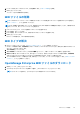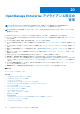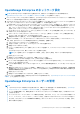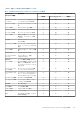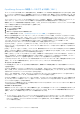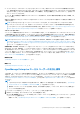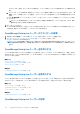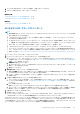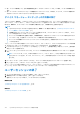Users Guide
Table Of Contents
- Dell EMC OpenManage Enterpriseバージョン3.6ユーザーズ ガイド
- 目次
- 表
- Dell EMC OpenManage Enterprise について
- OpenManage Enterprise 内のセキュリティ機能
- OpenManage Enterpriseのインストール
- OpenManage Enterpriseをお使いになる前に
- OpenManage Enterpriseグラフィカル ユーザー インターフェイスの概要
- OpenManage Enterprise ホームポータル
- 監視または管理のためのデバイスの検出
- サーバーから開始される検出機能を用いたサーバーの自動検出
- デバイス検出ジョブの作成
- デバイス検出のためのプロトコル サポート マトリックス
- デバイス検出ジョブの詳細の表示
- デバイス検出ジョブの編集
- デバイス検出ジョブの実行
- デバイス検出ジョブの停止
- .csv ファイルからデータをインポートして複数のデバイスを指定
- グローバル除外範囲
- サーバ検出ジョブを作成するための検出モードの指定
- サーバー用にカスタマイズされたデバイス検出ジョブ プロトコルの作成 - 検出プロトコルの追加設定
- シャーシ検出ジョブを作成する検出モードの指定
- シャーシ用にカスタマイズされたデバイス検出ジョブ プロトコルの作成 - 検出プロトコルの追加設定
- Dellストレージ検出ジョブを作成するための検出モードの指定
- ネットワーク スイッチ検出ジョブを作成するための検出モードの指定
- HTTPSストレージ デバイス用にカスタマイズされたデバイス検出ジョブ プロトコルの作成 - 検出プロトコルの詳細設定
- SNMP デバイス用のカスタマイズしたデバイス検出ジョブプロトコルの作成
- 複数のプロトコル検出ジョブを作成する検出モードの指定
- デバイス検出ジョブの削除
- デバイスとデバイス グループの管理
- デバイスインベントリの管理
- デバイスのファームウェアおよびドライバーの管理
- デバイス導入テンプレートの管理
- リファレンス デバイスからの導入テンプレートの作成
- テンプレート ファイルのインポートによる導入テンプレートの作成
- 導入テンプレート情報の表示
- サーバー導入テンプレートの編集
- シャーシ導入テンプレートの編集
- IOA導入テンプレートの編集
- 導入テンプレートのネットワーク プロパティの編集
- デバイス導入テンプレートの導入
- IOA導入テンプレートの導入
- 導入テンプレートのクローン作成
- 未検出のサーバーまたはシャーシへの設定の自動導入
- 自動導入のターゲットの作成
- 自動導入のターゲットを削除
- 自動導入のターゲットの詳細の別形式へのエクスポート
- ステートレスな導入の概要
- ネットワークの定義
- 設定済みネットワークの編集または削除
- VLAN定義のエクスポート
- ネットワーク定義のインポート
- プロファイルの管理
- デバイス設定コンプライアンスの管理
- デバイス アラートのモニターと管理
- 監査ログのモニター
- デバイスコントロール用ジョブの使い方
- デバイス保証の管理
- レポート
- MIB ファイルの管理
- OpenManage Enterprise アプライアンス設定の管理
- OpenManage Enterprise のネットワーク設定
- OpenManage Enterprise ユーザーの管理
- ユーザーセッションの終了
- OpenManage Enterprise でのディレクトリサービスの統合
- OpenID Connectプロバイダーを使用したOpenManage Enterpriseログイン
- OpenManage EnterpriseへのOpenID Connectプロバイダーの追加
- OpenManage Enterpriseへのロール ベースのアクセスのためのPingFederateでのOpenID Connectプロバイダー ポリシーの設定
- OpenManage Enterpriseへのロール ベースのアクセスのためのKeycloakでのOpenID Connectプロバイダー ポリシーの設定
- OpenID Connectプロバイダーを使用したOpenManage Enterpriseの登録ステータスのテスト
- OpenManage EnterpriseでのOpenID Connectプロバイダーの詳細の編集
- OpenID Connectプロバイダーの有効化
- OpenID Connectプロバイダーの削除
- OpenID Connectプロバイダーの無効化
- セキュリティ証明書
- ログインセキュリティのプロパティの設定
- コンソールプリファレンスの管理
- アラート表示のカスタマイズ
- SMTP、SNMP、Syslogアラートの設定
- 着信アラートの管理
- 保証設定の管理
- OpenManage Enterpriseのバージョンと使用可能なプラグインの確認とアップデート
- リモートコマンドとスクリプトの実行
- OpenManage Mobile の設定
- その他の参照情報およびフィールドの説明
1. ユーザー名に対応するチェックボックスを選択し、[削除] をクリックします。
2. プロンプトが表示されたら、[はい] をクリックします。
関連参照文献
OpenManage Enterprise ユーザーを無効にする 、p. 148
OpenManage Enterprise ユーザーを有効にする 、p. 148
関連情報
OpenManage Enterprise ユーザーの管理 、p. 143
AD および LDAP グループのインポート
メモ:
● 管理者権限のないユーザーは、Active Directory(AD)および Lightweight Directory Access Protocol(LDAP)ユーザーを有効
または無効にすることはできません。
● OpenManage Enterprise で AD をインポートする場合は、事前に AD の設定時に、ユーザーグループをユニバーサルグルー
プに含めておく必要があります。
● AD および LDAP ディレクトリー ユーザーをインポートし、OpenManage Enterprise の役割(管理者、デバイス マネージャ
ー、閲覧者)のいずれかを割り当てることができます。シングルサインオン(SSO)機能は、コンソールへのログイン時に
停止します。デバイス上で操作を実行する場合、そのデバイスの特権アカウントを必要とします。
● OpenManage Enterprise をバージョン 3.6 にアップグレードした後で、AD/LDAP および OIDC(PingFederate または
KeyCloak)デバイス マネージャーは、以前のバージョンのエンティティがアップグレード後に管理者のみが使用できるよ
うに、これらのエンティティをすべて再作成する必要があります。詳細については、次のサイトにあるリリース ノートを
参照してください: https://www.dell.com/support/home/en-yu/product-support/product/dell-openmanage-enterprise/docs
1. [ディレクトリグループのインポート] をクリックします。
2. [Active Directory のインポート] ダイアログボックスで、次の手順を実行します。
a. [ディレクトリソース] ドロップダウンメニューから、グループを追加するためにインポートすべき AD または LDAP ソー
スを選択します。ディレクトリの追加については、「ディレクトリサービスで使用する Active Directory グループの追加また
は編集 、p. 152」を参照してください。
b. 資格情報の入力 をクリックします。
c. ダイアログボックスで、ディレクトリが保存されているドメインのユーザー名とパスワードを入力します。ツールヒントを
使用して、正しい構文を入力します。
d. 終了をクリックします。
3. 使用可能なグループ セクションで、次の操作を実行します。
a. グループの検索 ボックスに、テスト済みディレクトリで使用できるグループ名の最初の数文字を入力します。入力したテキ
ストで始まるすべてのグループ名が、グループ名 の下に表示されます。
b. インポートするグループに対応するチェックボックスを選択し、>> または << ボタンをクリックして、グループを追加また
は削除します。
4. インポートするグループ セクションで、次の操作を実行します。
a. グループのチェックボックスを選択し、グループ役割の割り当て ドロップダウンメニューから役割を選択します。ロール
ベースのアクセスの詳細については、OpenManage Enterprise のロール ベースと範囲ベースのアクセス制御 、p. 15 を参照し
てください。
b. [ロールの割り当て]をクリックします。
選択したディレクトリサービスの下にあるグループのユーザーが、選択したユーザー役割に割り当てられます。
c. デバイス マネージャーの役割では、範囲が[すべてのデバイス]にデフォルト設定されます。ただし、管理者は、[範囲の
割り当て]オプションを選択し、次にデバイス グループを選択することによって範囲を制限することができます。
5. 必要に応じて、手順 3 と 4 を繰り返します。
6. インポート をクリックします。
ディレクトリグループがインポートされ、ユーザーのリストに表示されます。ただし、これらのグループ内のすべてのユーザ
ーがそれぞれのドメインユーザー名と資格情報を使用して OpenManage Enterprise へログインします。
たとえば john_smith というドメインユーザーは、複数のディレクトリグループのメンバーになることも、別の役割を割り当てられ
ているグループのメンバーになることもできます。この例では、アプライアンスのマストヘッドの右上隅にあるユーザー名にカー
ソルを移動させると、デバイス マネージャーやビューアーなどの複数の役割が表示されます。このようなユーザーは、ユーザーが
メンバーになっているすべてのディレクトリー グループの最高レベルの役割を受け取ります。
OpenManage Enterprise アプライアンス設定の管理 149